(この記事は traP AdventCalendar 2016 9日目の記事です)
どうもお久しぶりです、traP音ゲー担当のCLKと申します。音ゲーはやってません。
本日は昨年のAdC記事の続編といたしまして「続・あっという間にbeatmaniaIIDXが上手くなる方法」についてお話したいと思います。
①pixivで「グレイス SDVX」で検索する
pixivのアカウントを持ってない人は作成しましょう。メールアドレスさえあれば簡単に登録できます。
18歳以上のお兄さんお姉さん方はR18検索でも構いません。何にせよ存分にグレイスのおなかとふとももを堪能しましょう。
ただし、「SDVX」を入れないと違うグレイスがいっぱい引っかかるので気をつけましょう。
②実際にbeatmaniaIIDXをプレーする
beatmaniaIIDX筐体に100円入れ、「シングルプレー」→「段位認定」→「七段」を選択。段位オプションはEX段位かMIRROR+EX段位を選びましょう。
③降ってきたノーツに対応するキーを押す
あああああああああああああああああああああああああああああああ!!!!!!!!!!!(ブリブリブリブリュリュリュリュリュリュ!!!!!!ブツチチブブブチチチチブリリイリブブブブゥゥゥゥッッッ!!!!!!! )
④気合で頑張る
おおおおおおおおおおあああああああああああああああああああああああ!!!!!!!!!!!!!!!!!!!!!!!!!!!!!!!!!!!!
 (何故かめっちゃゲージ残ってしまった)
(何故かめっちゃゲージ残ってしまった)ほおおおおおおおおおおおお!!!!!!!!!!!!!!!!!!!!!!!!!!!!!!!!!!!!!!!!11
デケデケデケデケデケデケデケデケデケデ
抜けたあああああああああああああああああああああああああああああああああああああああああ!!!!!!!!!!!!!!!!!!!!!!!!!!!!!!!!!
 (昨年同様ボスで落ちてネタにしようとしたんだけど)
(昨年同様ボスで落ちてネタにしようとしたんだけど) (キレた)
(キレた)⑤おわり。
制作/CLK
(おまけ) 声ネタを作ろう! by 田中
どうも皆様初めまして、通りすがりの詩人の田中です。本日は声ネタの作り方についてお教えしたいと思います。
声ネタって何?
声ネタとは、(主に四つ打ち系やダンスミュージックの)楽曲中で使われるボイスサンプリングの総称です。
「We love hardcore.」「Are you ready?」という文や更に長い「You are now entering completely darkness. Don't need to die(以下略)」といった文章もあれば、「フォーウ!」「ヘイ!」といった掛け声一つのようなワンショット系の物まで長さや内容は様々です。また、声質も男性・女性・高め・低め・ハスキーとやはり様々な物が使われます。
「よくわからん!」という人は、例えばこの曲を聴いてみるといいかもしれません。
https://soundcloud.com/p_light/p-light-poppin-shower
あるいはこんなのもあります。
https://soundcloud.com/cametek/r-u-still-xxxx
上の2曲は大量の声ネタを楽器と言ってもいいぐらい前面に押し出しています。しかし中には曲中で1度だけアクセントとして使われるような曲もあります。曲によって使い所は本当に様々です。
どうやって手に入れるの?
よく用いられる手段としては主に以下のものがあります。
- 有料のサンプルパックを買う(声ネタだけでなくドラムやSFXなどのサンプルと一緒になってることもある)
- 無料の素材を探す
- Youtubeの適当な映像の人の声・声ネタが使われている楽曲からサンプリングする
上段はこの中では最もオーソドックスかつ質や著作権的に信頼できる手段です。たまに有料でも他社製品のコピーとかあるけど。
中段は目的に合致し、かつある程度の質の物を探すのに手間暇がかかるのと、著作権的にグレー~ブラックな物もわりとあります。
下段はまぁコンプライアンス的には余裕でアウトですがぶっちゃけ一定数やってる人いそうな気もしますし、ジャンルによっては逆に違法であること自体が曲のアイデンティティですらあります。
じゃあ何でわざわざ自作するの?
僕の場合は主に以下の動機です。
- お金がない
- 使いたい声ネタただ一つの為にサンプルパックを買うのはなんか悔しい(それでも買う人も世の中にはいっぱいいます)
- (上2つに対して)しかしフリー素材は著作権が心配
- そもそも欲しい声ネタが有料・無料関わらずどこにも無い
じゃあ私も録ってみたい!でも何が必要?
[機材]
- コンデンサマイク
- オーディオインターフェイス
- ↑ 二者を繋ぐケーブル
[ソフト]
- 録音ソフト
- 波形編集ソフト
[その他]
- 以下のどちらか
- 恥じらいを捨てる心意気
- 良い声でいい感じに滑舌良く喋ってくれる便利な友達
- いたら苦労はない
また、当然ですが実際に楽曲制作に使うにはDAW、エフェクト等が必要です。
※この後の説明では以下の環境(CLK環境)に準じて話を進めます。具体的な操作は適宜自分の環境に置き換えてください。わからない部分あったら周りの人かCLK(ツイッターでもこの記事のコメントでも)に聞いてください。
-
DAW → FL Studio
-
コンデンサマイク
-
オーディオインターフェイス
-
↑ 二者を繋ぐケーブル
-
→ 全部AudioBox iTwo STUDIO
-
機材全く持ってない初心者にとってはコスパが最強なので買おう。
-
録音ソフト → ぽけっとれこーだー
-
FL Studioにも録音機能がついてるはずだけどよくわからない。(英語だし)
-
波形編集ソフト → Edison
-
FLに標準搭載の波形編集プラグイン
-
声ネタに限らず曲を書き出した後の仕上げとか色々含め頻繁にお世話になる。
-
恥じらいを捨てる心意気
-
高校時代に合唱部で鍛えた
いいから作り方教えろやゴルァ!
は、はいわかりました!今すぐ伝授させて頂きます!!!
(※ここから本題なので頑張ってついてきてください。)
①録音
ぽけっとれこーだーを起動すると下のような小さいウィンドウが出てくると思います。

この画面が無事表示されたら、
- 録音ボタンをポチっ
- 喋る
- 停止ボタンをポチっ
- 再生して聴いてみる
- 失敗した場合は新規作成ボタンを押し確認ダイアログで「いいえ」を選択、納得が行くまで1-4を繰り返す。
- 成功したのに誤って破棄してしまわないように、泣きます。(体験談)
- 上手く録れたら保存ボタンを押す
- 好きなディレクトリに保存
- あまり変な場所に保存して見失わないように注意。
ノイズはともかくブレスが思いっきり入ってて恥ずかしい。
※イヤホンやヘッドホンで聴くと、現時点では右耳しか聴こえないかもしれませんが仕様です。後ほど直す工程があるので安心して下さい。
②波形編集ソフトに読み込ませる
FLの場合は新規プロジェクトが立ち上がったらF9キーでミキサーを開き、空いてるエフェクトスロットを適当にクリックしてEdisonを選択、下のようなウィンドウが出てくるはず。

起動できたら先程のwavファイルを読み込みましょう。たいていのソフトはエクスプローラーからドラッグ&ドロップでいけると思います。
③デノイズ
↑ FLの人はこれの「2,ノイズの除去(デノイジング)を行う」 を見てください(丸投げ)
てかFLでの録音の方法もここに載ってた、この記事書いてて気づいた。
Audacityの人はこちら → ノイズの除去~Audacityエフェクト解説
他のソフトの方は申し訳ありませんが現状把握しかねるので他のサイトを参考に頑張ってください。「(使用ソフト名) デノイズ」とか「(使用ソフト名) ノイズ除去」とかで検索すればこの記事と違って親切な解説記事に出会えるかと思います。
④無音部分(いらない部分)のカット
波形編集ソフトの「削除」や「切り取り」の機能を使います。
Edisonの場合は実に簡単で、いらない部分をドラッグしてDeleteキーを押すだけです。
 こうドラッグして
こうドラッグして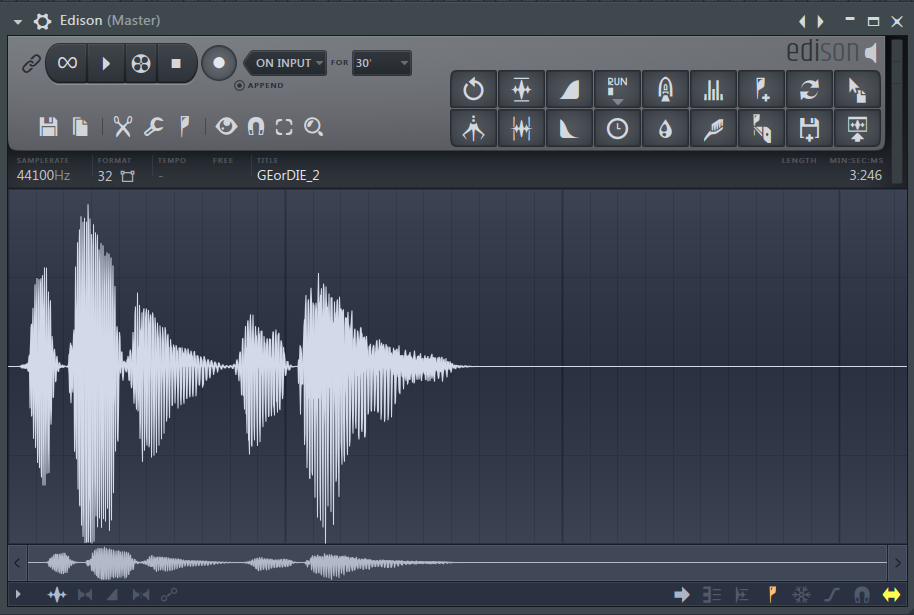 DELキーをワンタッチ
DELキーをワンタッチくれぐれも声の波形まで切らないよう。
[※注意]
他は多少前後しても問題ありませんが、くれぐれも③と④の順番は間違えないでください。
先に無音部分を削ってしまうとノイズのみのデータをサンプリングすることができず、デノイズで爆死します。
⑤(モノラルで録音されている場合)ステレオに変換する
音源がモノラルかどうかの判定はAudacityなら一目瞭然でしょう。
FLの場合は例えばミキサーの音量から確認することができます。
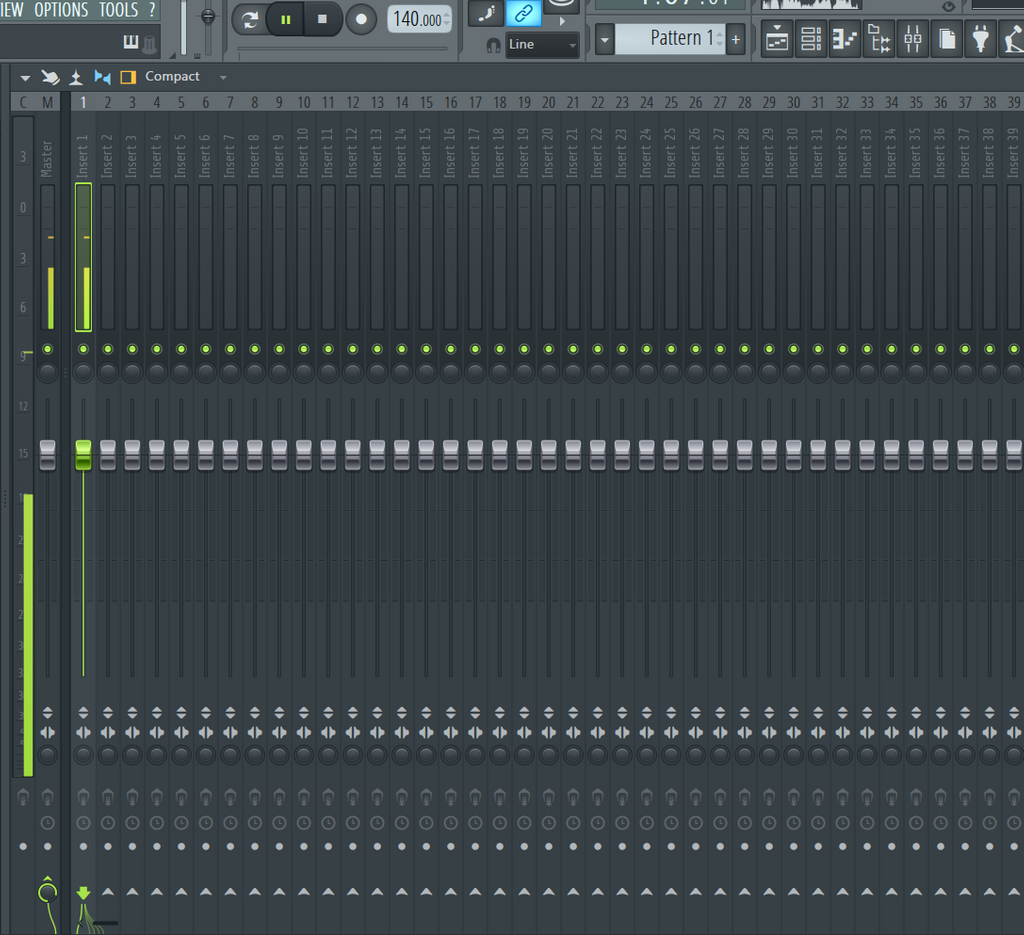 サンプラーをアサインしたトラック1またはマスタートラックを見てみると、R(右側)しか音が出ていないことがわかる。今の筆者の環境だと何故か実際には左も聴こえるのだが。
サンプラーをアサインしたトラック1またはマスタートラックを見てみると、R(右側)しか音が出ていないことがわかる。今の筆者の環境だと何故か実際には左も聴こえるのだが。- ステレオ規格のLRどちらか一方(たぶんR)にアサインされている場合 : 2回
- ぽけれこの初期設定なら恐らくこっち
- 最初からモノラル規格で録音されている場合 : 1回
クリックすればステレオ音源になります。いずれにせよ、謎の四角を1回以上クリックした上で謎の四角の上辺に点が2つ付いた状態にすれば大丈夫です。
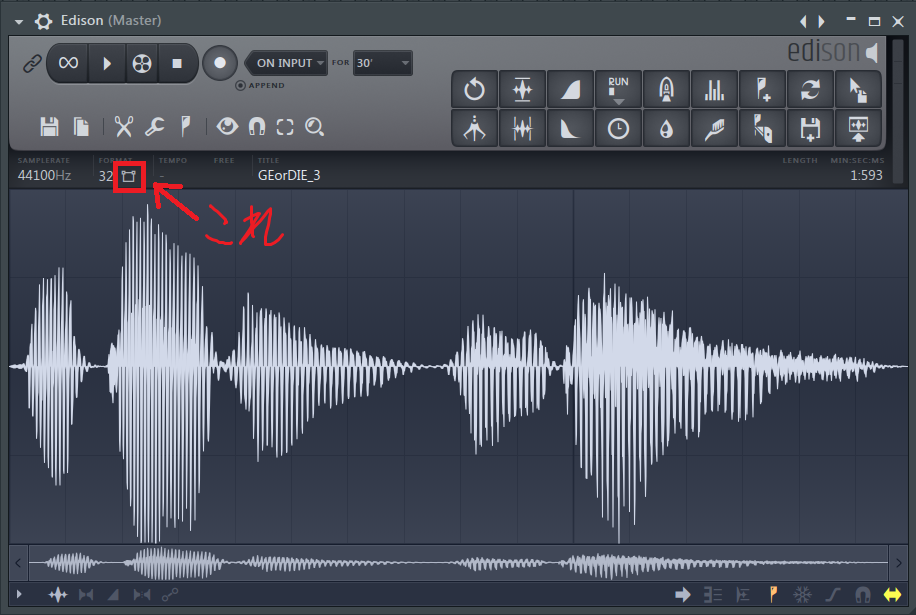
Audacityの場合はこの辺? →【Audacity】音楽ファイルをモノラル↔ステレオに変換する方法
⑥ノーマライズ(音割れしない限界まで音量を上げる)
Edisonの人は上のノーマライズボタンを押すだけです。
Audacityの人も「エフェクト」→「正規化」を押すだけです。 簡単だね!
以上で「声ネタ」、つまりボイスサンプリングの音声データは完成です。お疲れ様でした。
録れた!けどどうやって使えばいいの?
声ネタに限らず、音声形式のデータを楽曲中で使用するには、主に1日の方法があります。
- サンプラーに読み込ませてシンセとして使う
- (FLで言うところの)プレイリストに直接貼り付ける
- 2の方法はDAWによっては存在しないかも
それぞれ長短ありますが、声ネタを使用する場合はサンプラーを用いるのがいいかと思います。
理由は主に以下です。
- 同じ声ネタを何度も打ち込むのが楽
- ピッチや時間幅を調整しやすい
- BMSを作る場合、音切りが楽
- 余談だけど、声ネタに限らずBMS制作でサンプル入れるならサンプラー使おう!普段アーメンブレイクをプレイリスト上だけで刻む人もサンプラー(FLならSliceXとか)使おう!でないと後でめっちゃ大変だから!ほんとに!
とりあえずこんな感じでサンプラーに読み込ませたとします(DAWによって差異が大きいので詳しい操作説明は割愛します)。この状態で適当にMIDI信号を入力すれば何かしらの音が鳴ると思います。FLのサンプラーは初期設定でピッチングされているので、叩く鍵盤によってC5を中心にピッチが変わると思います。またサンプラーの設定画面でもピッチや音の長さを調整できると思うのでいい感じに調整しましょう。
あとは普通のシンセサイザーなどと同じようにピアノロールに打ち込むだけです。
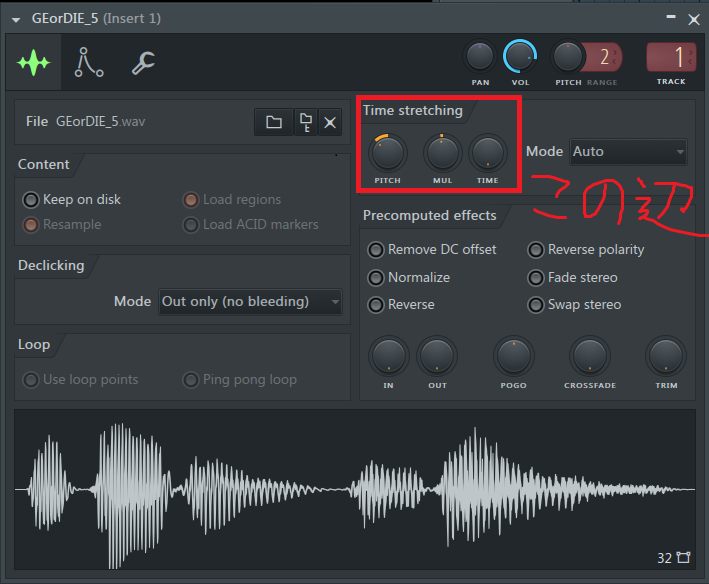 少しピッチを下げてみた
少しピッチを下げてみたエフェクトをかけよう!
これでもう曲中の好きなタイミングで声ネタを使用することができます。しかし、このままでは心なしかちょっと寂しい感じがします。軽いというかショボいというか……
そこでエフェクトをかけます。声ネタが食材、他の音源と組み合わせて曲にどう使うかが調理ならばエフェクトは味付けです。時にあっさり、時に大胆にかけていきましょう。
もちろんここから先は人によってやり方が全然違うのでお好みでやれば良いと思いますが、参考までに僕の手法を例としてザックリ紹介します。この例はハードコア系の楽曲に使う想定でエフェクトをかけてます。
①ディストーション・ビットクラッシャー系
- いい感じにバリバリさせます。
②ディレイ・リバーブ系
- 重みとか厚みとか空間っぽさを出します。
③コンプレッサー
- 適当にかけます。
- ここではThresholdが-16dB、Ratioが2.0:1、Gainが+3.7dBです。
- むしろ誰かコンプの使い方教えてくれ。
④ステレオエンハンサー
- いい感じに左右に広げます。②と合わせていい感じに調整して下さい。
以上でいよいよ終わりです。お疲れ様でした。あとは好きなだけ曲中でガンガン鳴らしていきましょう。
もっとこだわる場合は、
- コンプをより丁寧にかける
- ソフトクリッパーを挿す
- ソーセージ挿す
- EQかける
等々、まだまだやれる部分があると思います。頑張ってください。
最後に
本日の記事はいかがだったでしょうか?
さすがにDTMを全くやってない人には難しい内容だったかもしれませんが、駆け出しDTMerの皆さんにとって少しでも有意義な情報を伝授できたのならば幸いです。
ついでですが、いくつか友人のCLKから頼まれた宣伝を。
①SDVX公募落選楽曲「GoodLuck! BadLaugh!」
KONAMIさんの誇る音楽ゲームシリーズ「BEMANI」、その中でも大好評で絶賛稼働中の「SOUND VOLTEX」の楽曲公募に力及ばず落選した曲です。曲中の「GoodLuck,BadLaugh.」という声ネタは実は今回の手法で作成した自作声ネタです。ぜひ聴いてみてください。
【SDVX落選供養】 GoodLuck! BadLaugh!
②Tech-nation Recordsの冬コミ参加について
CLKが当サークルtraPとは別に所属しているDTMサークル「Tech-nation Records」(通称テクネ)もtraP同様冬コミに参加します。traPは一日目ですがテクネは三日目の参加です。新譜頒布予定なのでぜひお越しください。
③フリー素材配布
CLKの自作サンプル集
こちらの素材は商用を含めロイヤリティーフリー、出典表記不要、加工改変OK、無料での再配布OKです。ご自由にお使い下さい。今はほとんどガバキックの失敗作ですが、今後気が向いたら声ネタ追加を含め更新していく予定です。
④CLKの関連リンク
Twitter : https://twitter.com/clk_rhythm
SoundCloud : https://soundcloud.com/clk-nemui
TmBox : https://tmbox.net/user/clk_bng
長くなりましたがこれで終わりです。こんな駄文を最後までお読み頂きありがとうございました。詩人の田中でした。
さようなら、いつかまた会う日まで。あと良いクリスマスを。
Good bye, or DIE!
追記(2016/12/11)
https://twitter.com/genkianamei/status/807925175496773632
なかなかに良いタイミングでDJ Genki氏のこんなツイートが。
録音・再生した後に使用しているのはTrash 2というディストーションです(やはりタイミング良いことに私もつい最近買いました)。
